Configurer le Serveur de Mise à Jour IPS
Intrusion Prevention Service (IPS) télécharge les mises à jour de signatures depuis un serveur de mise à jour de signatures. Gateway AntiVirus, IPS, Application Control et Data Loss Prevention utilisent les mêmes paramètres de serveur de mise à jour. Lorsque vous configurez le serveur de mise à jour pour l'un de ces services d'abonnement, les paramètres s'appliquent à tous ces services.
Les mises à jour de signatures pour IPS et Application Control sont livrées ensemble dans le même fichier de mise à jour.
La taille de l'ensemble de signatures d'IPS dépend de la plateforme matérielle et de la version du logiciel de votre Firebox. Pour plus d'informations, consultez Tailles des Ensembles de Signatures d'IPS et d'Application Control.
Pour vous assurer que le Firebox peut se connecter au serveur de mise à jour, vous devez ajouter au moins un serveur DNS à la configuration de votre réseau. Le Firebox utilise le DNS pour transformer l'adresse URL du serveur de mise à jour en une adresse IP. Pour plus d'informations sur l'ajout de serveurs DNS, consultez Configurer les Serveurs DNS et WINS.
Configuration automatique des mises à jour de signatures
- Sélectionnez services d'Abonnement > Intrusion Prevention Service.
- Sélectionnez l'onglet Serveur de Mise à Jour.
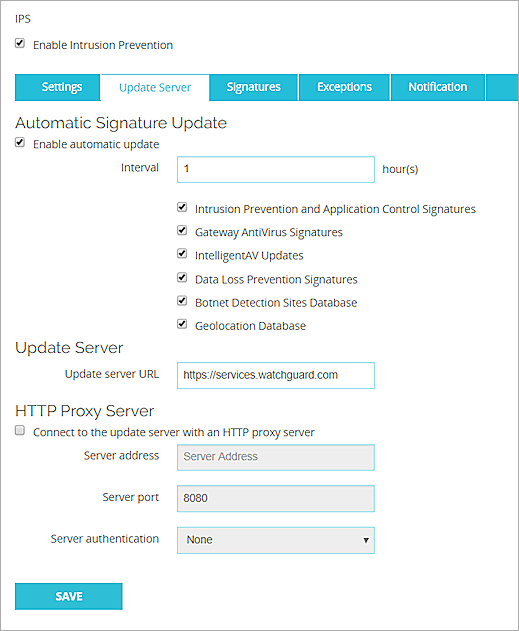
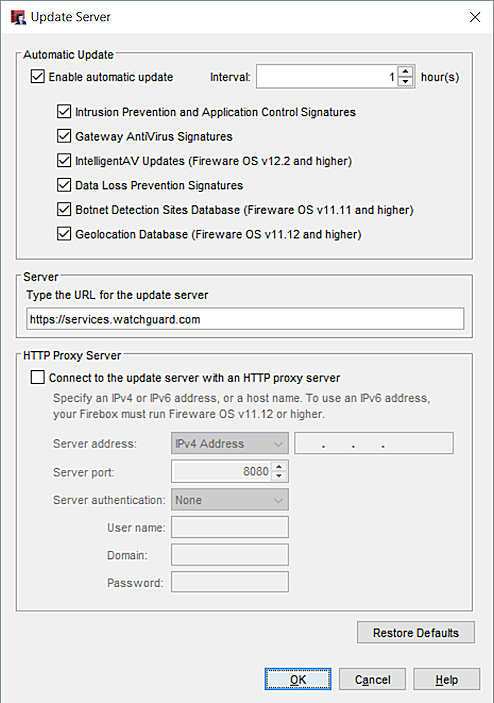
- Pour activer les mises à jour de signatures automatiques, cochez la case Activer la mise à jour automatique. Cette option est activée par défaut.
- Dans la zone de texte Fréquence, spécifiez le délai en heures entre les mises à jour automatiques.
- Cochez la case Signatures pour Intrusion Prevention et Application Control pour mettre à jour de manière automatique les signatures aux intervalles choisis.
Ne modifiez pas la Mise à Jour du serveur URL à moins d'y être invité par WatchGuard. Dans Policy Manager, vous pouvez réinitialiser le paramètre à sa valeur par défaut.
Connexion au Serveur de Mise à Jour par un Serveur Proxy-HTTP
Si votre Firebox doit se connecter via un proxy-HTTP pour accéder au serveur de mise à jour, vous devez ajouter les informations concernant le serveur proxy-HTTP à votre configuration du serveur de mise à jour.
- Dans la section Serveur Proxy HTTP, cochez la case Se connecter au Serveur de Mise à Jour avec un serveur proxy HTTP.
- Dans la section Adresse du serveur, tapez l'adresse IP ou le nom d'hôte de votre serveur proxy-HTTP.
- (Facultatif) Pour spécifier le numéro de port utiliser pour se connecter à votre serveur proxy-HTTP, saisissez-le dans la zone de texte Port du Serveur.
La majorité des serveurs proxy-HTTP acceptent les requêtes au port 8080. Vous devez spécifier un port différent seulement si votre serveur n'utilise pas le port 8080. - Dans la liste déroulante Authentification du serveur, sélectionnez le type d'authentification utilisé par votre serveur proxy-HTTP.
- Sélectionnez Aucune Auth. si votre proxy-HTTP ne requiert pas d'authentification.
- Si votre serveur proxy-HTTP requiert une authentification NTLM ou De base, dans les zones de texte, saisissez votre Nom d'utilisateur, Domaine et Mot de Passe.
- Sauvegarder votre configuration.
Mise à Jour manuelle des signatures
Pour obtenir des informations sur l'affichage de l'état des mises à jour des signatures et sur la mise à jour manuelle forcée des signatures, consultez État du service d'abonnement et mises à jour manuelles des signatures.
Mises à Jour hors ligne des signatures
Pour des raisons de sécurité, certains environnements client exigent un contrôle direct de la distribution et installation des mises à jour périodiques des signatures pour les services de signature tels que Gateway AntiVirus, Intrusion Prevention et Data Loss Prevention.
WatchGuard offre une fonctionnalité de mise à jour hors ligne des signatures qui vous permet de télécharger les dernières signatures de ces services directement depuis WatchGuard puis d'utiliser un script pour installer manuellement ces fichiers sur vos périphériques Firebox.
Un ensemble spécial d'informations d'identification est nécessaire pour accéder aux fichiers de mise à jour des signatures à partir des serveurs WatchGuard. Pour de plus amples informations concernant cette fonctionnalité, contactez le support technique WatchGuard.